Pour protéger les données de votre Synology NAS, vous pouvez les sauvegarder sur un autre périphérique Synology. Pourquoi ? Parce que cela garantira que vous disposez d’un système sécurisé et stable qui vous permet d’enregistrer des données provenant de plusieurs sources, incluant d’autres périphériques NAS.
Étant donné que le NAS est une solution de stockage de pointe du 21e siècle à haute capacité, il est naturel de compter sur ses options de stockage pour la sauvegarde de vos données. Poursuivez votre lecture pour découvrir plusieurs méthodes pour sauvegarder un Synology NAS sur un autre NAS et les raisons de le faire.
Étapes à suivre avant de sauvegarder un Synology NAS sur un autre NAS
Avant de copier des données entre deux périphériques Synology NAS, vous devez répondre à des exigences spécifiques pour vous assurer que vos données sont sûres et sécurisées. Tout d’abord, vérifiez vos connexions NAS pour vous assurer que les deux périphériques NAS partagent le même réseau.
Puis, vérifiez l’espace disponible sur le NAS récepteur pour vous assurer qu’il peut recevoir les fichiers que vous souhaitez sauvegarder. Vous devez également décider comment vous souhaitez synchroniser vos fichiers. Deux options s’offrent à vous :
- Synchronisation unidirectionnelle – sauvegardez vos données sur le périphérique Synology NAS receveur, mais gardez la source de données principale inchangée.
- Synchronisation bidirectionnelle – cette option synchronise les deux périphériques NAS. C'est-à-dire que la suppression des données d’un périphérique supprimera également les données de sauvegarde sur l’autre.
Pour finir, décidez si vous souhaitez sauvegarder vos données sur un autre NAS manuellement ou automatiquement. Poursuivez votre lecture pour apprendre comment sauvegarder manuellement et automatiquement un Synology NAS sur un autre.
Sauvegarder un Synology NAS sur un autre Synology NAS avec DSM
Voici les étapes pour déplacer votre sauvegarde Synology NAS vers un autre NAS en utilisant DSM 4.x ou DSM 5.x.
Avec DSM 4.x
Étape 1 Se connecter à DSM.
Exécutez DSM, connectez-vous et recherchez l’onglet Backup and Restore. Sélectionnez l’option Data backup task .
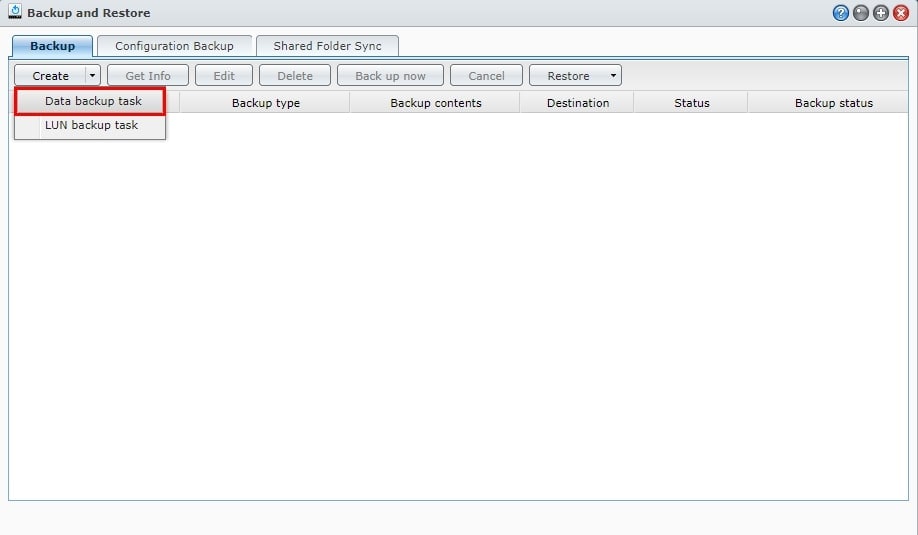
Étape 2 Lancer l’assistant de sauvegarde.
Lorsque la fenêtre Backup Wizard (Assistant de sauvegarde) apparaît, cliquez sur Network Backup (serveur Synology) pour définir un autre Synology NAS comme destination de sauvegarde. Cliquez sur Next.
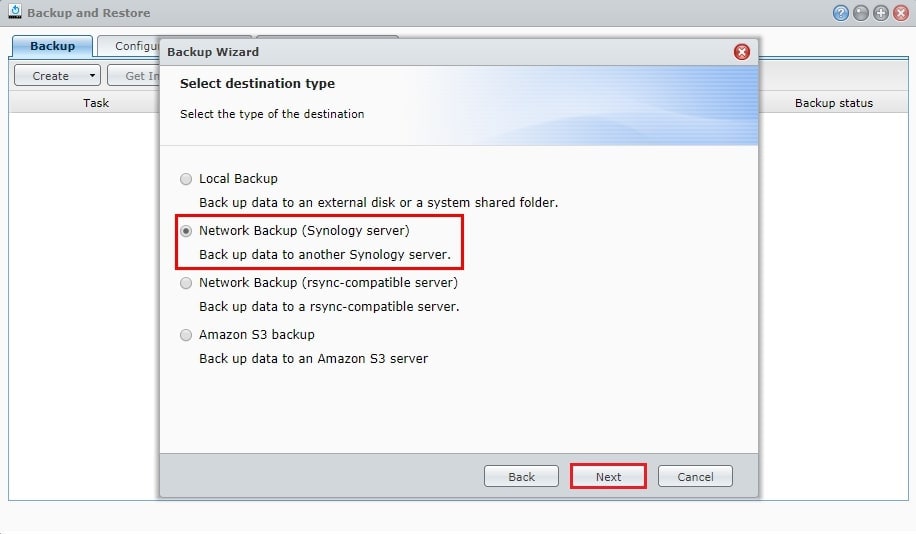
Étape 3 Entrer les informations du serveur.
Entrez les informations du serveur et sélectionnez la destination de sauvegarde dans le champ Shared folder. Cela vous permettra de déterminer les dossiers partagés, les configurations et les fichiers d’application que vous souhaitez sauvegarder. Appuyez sur Next.
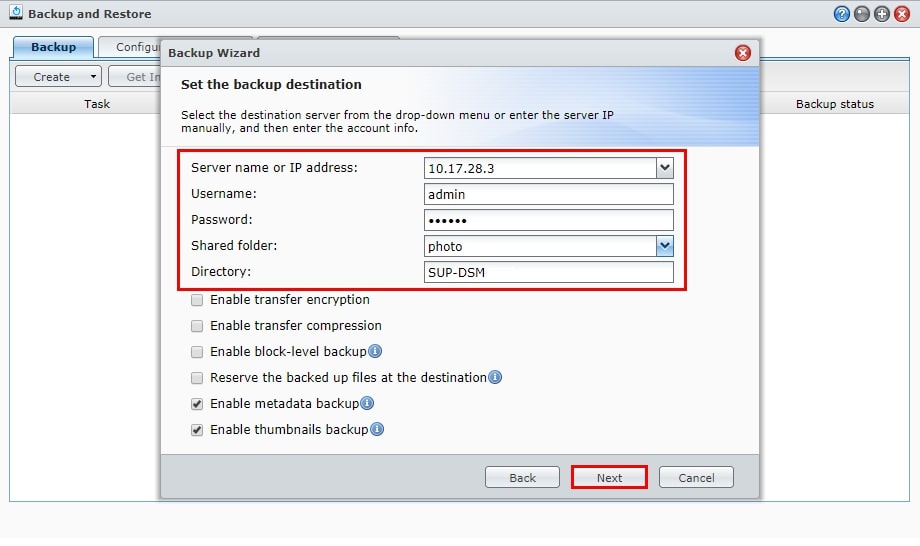
Étape 4 Configurer une sauvegarde planifiée.
Cochez la case Enable backup schedule pour définir la planification de sauvegarde manuellement ou choisissez Back up immediately after the wizard is finished. Cliquez sur Next et attendez que le système termine le processus. Cliquez sur Apply pour confirmer vos paramètres. Le système effectuera des tâches de sauvegarde selon votre planification.
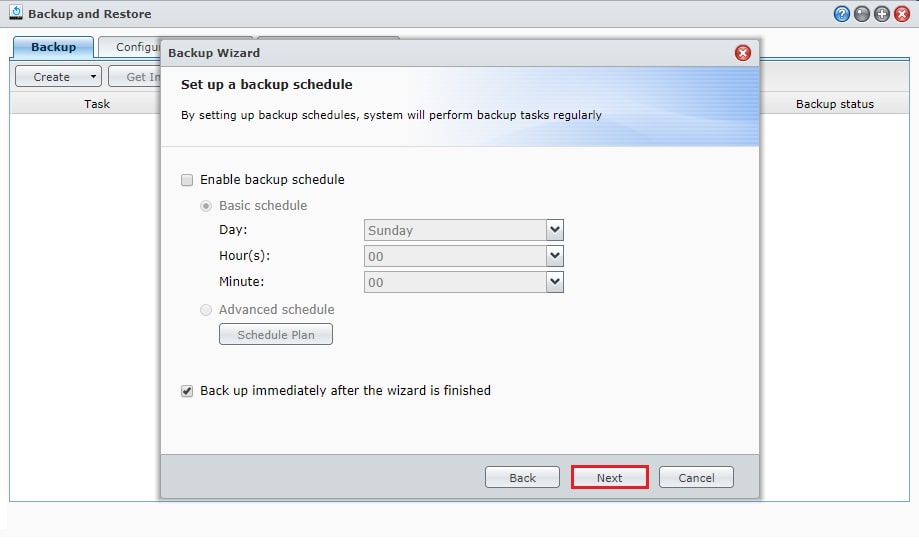
Avec DSM 5.x
Étape 1 Se connecter à DSM
Lancez DSM 5.x, connectez-vous et accédez à l’onglet Backup & Replication. Sélectionnez Backup > Create > Data backup task.
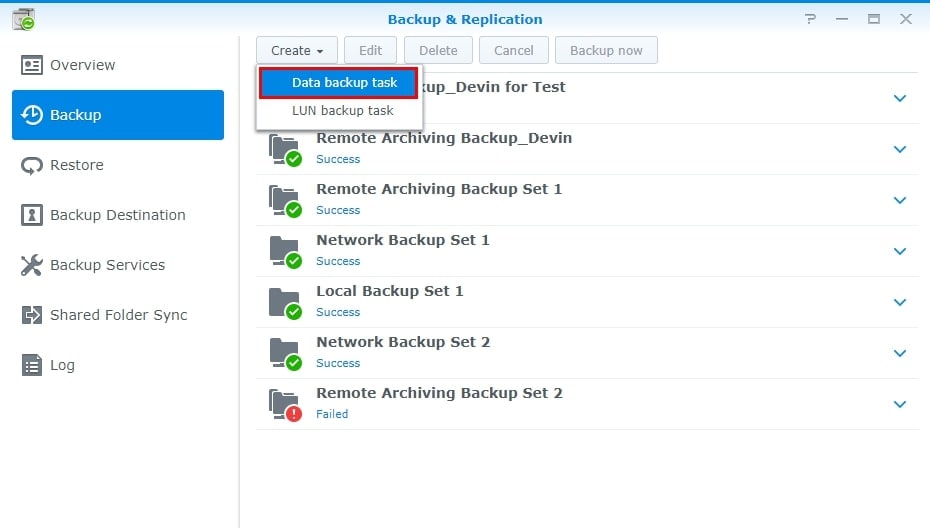
Étape 2 Lancer l’assistant de sauvegarde
Dans l’Assistant de sauvegarde, sélectionnez Network Backup Destination et cliquez sur Next.
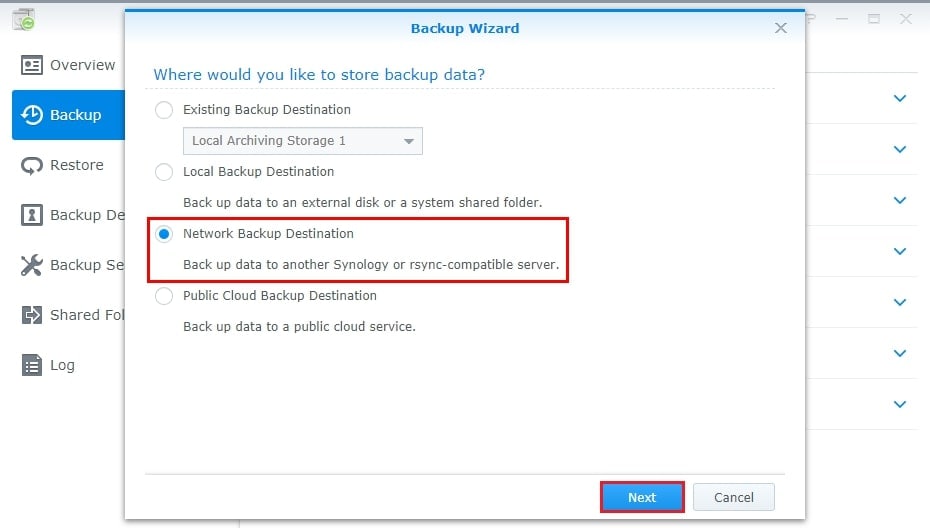
Étape 3 Entrer les informations du serveur
Saisissez les détails tels que le type de serveur, son nom, le nom d’utilisateur et le mot de passe. Appuyez sur Next.
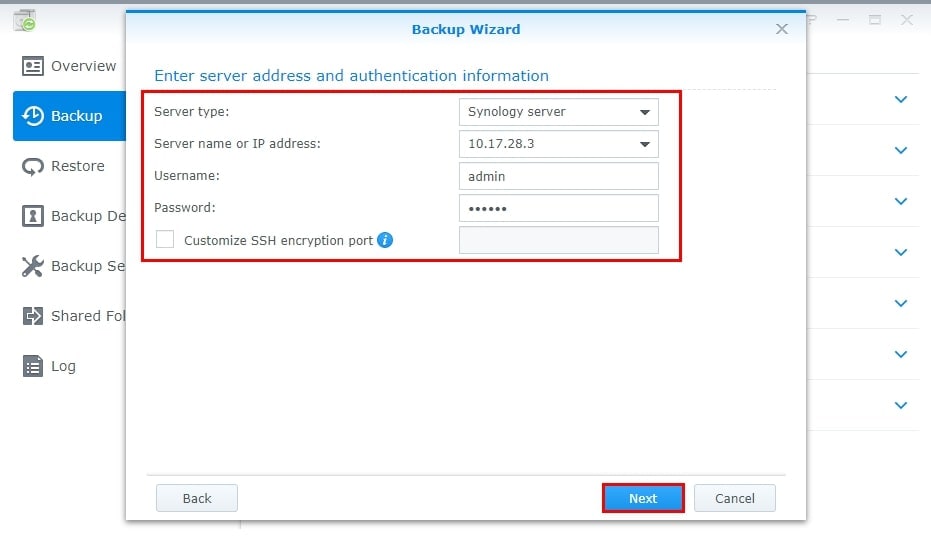
Étape 4 Choisir l’option de sauvegarde
Choisissez la façon dont vous souhaitez sauvegarder vos données NAS. Sélectionnez les dossiers et les applications à sauvegarder puis cliquez sur Next. Configurez les options de sauvegarde et de rotation et cliquez sur Apply.
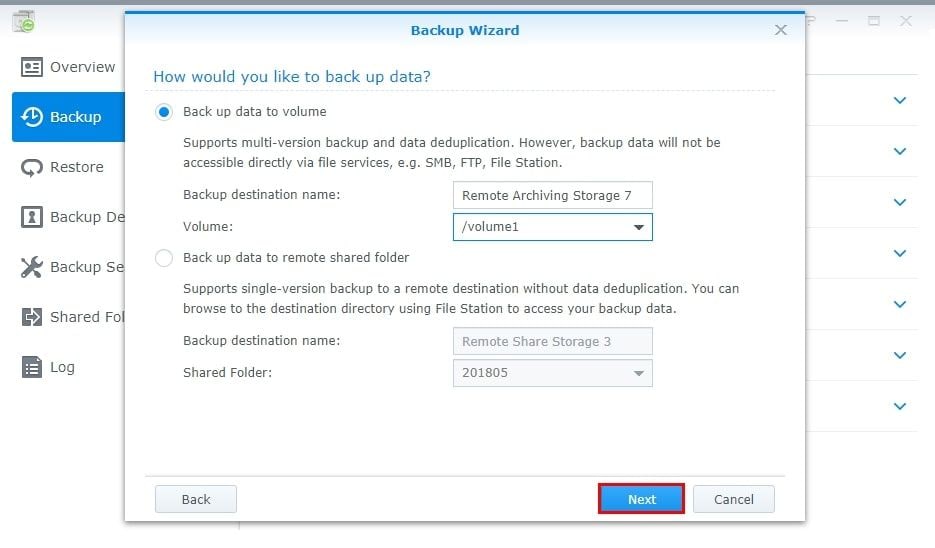
Sauvegarder un Synology NAS sur un autre NAS avec Wondershare UBackit
Si vous souhaitez utiliser une application tierce pour sauvegarder vos données Synology NAS sur un autre NAS, alors, utilisez Wondershare UBackit. Cette application vous permet de sauvegarder rapidement vos données Synology NAS sur un autre Synology ou toutes les autres marques de NAS populaires telles que QNAP, WD, AUSTOR, Drobo, etc. Vous devez monter les deux périphériques NAS sur votre ordinateur pour pouvoir sauvegarder vos fichiers. Voici les étapes pour sauvegarder un Synology sur un autre NAS avec Ubackit après avoir monté les deux périphériques.
Étape 1 Choisir une option de sauvegarde
Lancez Wondershare Ubackit après l’avoir téléchargé et installé. Puis, choisissez Disk Backup dans la section Backup.

Étape 2 Choisir le Synology NAS à sauvegarder
Sur le panneau de gauche, Ubackit présentera tous les disques durs disponibles et les périphériques NAS connectés. Sélectionnez simplement le Synology NAS qui nécessite une sauvegarde et cliquez sur Select.

Étape 3 Choisir un autre NAS comme destination de sauvegarde
Désormais, le logiciel de sauvegarde affichera tous les lecteurs locaux disponibles, les périphériques de stockage externes et les autres systèmes NAS connectés à votre ordinateur. Sélectionnez le périphérique NAS ayant les données à sauvegarder et cliquez sur Backup.

Étape 4 Terminer la sauvegarde du Synology NAS vers un autre NAS
UBackit n’aura besoin que d’un moment pour terminer le processus de sauvegarde et vous en informer avec un message contextuel.

Vous pouvez afficher vos fichiers de sauvegarde lorsque l’application termine le processus de sauvegarde et définir la sauvegarde automatique en fonction de vos besoins en cliquant sur l’icône Planification.

Pourquoi sauvegarder un Synology NAS sur un autre Synology NAS
La sauvegarde Synology NAS sur NAS est le processus de sauvegarde de données d’un Synology NAS à un autre. Il existe de nombreuses raisons pour effectuer ce type de sauvegarde, telles que :
- Éviter la perte de données – Si un périphérique NAS tombe en panne, vous disposerez d’une sauvegarde de données facilement disponible sur l’autre périphérique. Mais notez que vos données pourraient devenir indisponibles en raison de plusieurs utilisateurs qui les stockent leurs données sur un même périphérique NAS. Même si un NAS est un périphérique de stockage ultrarapide et efficace, vous ne devez rien laisser au hasard.
- Libérer de l’espace sur votre NAS – Si vous avez plusieurs fichiers que vous n’utilisez pas souvent, vous pouvez les déplacer vers un autre périphérique NAS pour les conserver en lieu sûr afin de libérer de l’espace sur votre Synology NAS principal.
- Suppression accidentelle - Il est si facile de supprimer des données précieuses accidentellement. Vos données disparaissent avant que vous ne vous en rendiez compte. C’est une raison de plus pour envisager de créer une sauvegarde Synology NAS vers NAS de vos données pour récupérer les fichiers supprimés du Synology NAS.
- Amélioration des performances – Le déplacement de données rarement utilisées vers un périphérique NAS secondaire améliore l'efficacité des performances sur le système principal en réduisant la charge.
- Création d’une sauvegarde de données hors site – Si une catastrophe naturelle détruit ou endommage votre système NAS principal, une sauvegarde de données hors site vous aidera à restaurer vos opérations.
- Transfert de données NAS – Vous pouvez sauvegarder un Synology NAS sur un autre NAS pour éviter de déplacer manuellement les données d’un ancien appareil vers un nouveau.
Ce sont toutes des raisons légitimes pour pousser à sauvegarder un Synology vers un autre.
Conclusion
Les périphériques NAS sont devenus une norme dans le domaine du stockage de données. Vous pouvez compter sur le Synology NAS pour stocker et sauvegarder vos données en toute sécurité. Mais les périphériques NAS proposent généralement une capacité de stockage limitée.
Si votre NAS principal manque d'espace de stockage de données, vous pouvez en libérer en sauvegardant vos fichiers sur un autre Synology NAS. Que vous préfériez le faire vous-même ou utiliser une application tierce, une sauvegarde NAS vers NAS est une excellente option de sécurité pour éviter la perte de données.



